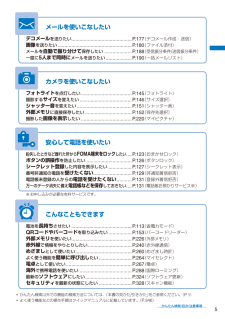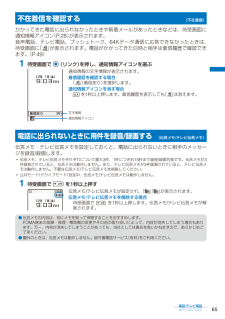Q&A
取扱説明書・マニュアル (文書検索対応分のみ)
"有料"2 件の検索結果
"有料"80 - 90 件目を表示
全般
質問者が納得修理に関しては出してみないとわからないですよ。それに契約状況によっても変わりますので、見積してもらうほうがいいと思います。補足についてそれも含めて、ドコモショップに行ってみてください。あくまで、ショップの判断になりますから、いい加減な事は言えませんので!最終的に修理するのか、機種変更するかなどは、その後に決める事になりますので
5334日前view41
全般
質問者が納得デコメールや写真付きメール全て定額内で使えますwebを見るのも定額内しかし、注意しないといけないのがフルブラウザです。フルブラウザを使ってwebを見ると、適応外になって高額な請求が上がってきますwebを見ているときに、故意にフルブラウザに切り替える事をしないかぎり切り替わらないので、いつの間にか変わっていたってことはありませんパソコンに繋いで、携帯をモデムの代わりに使うことも、適応外です
6519日前view34
かんたん検索/目次/注意事項ご使用前の確認電話/テレビ電話プッシュトーク電話帳音/画面/照明設定あんしん設定カメラiモード/iモーション/iチャネルメールiアプリGPS機能おサイフケータイ/トルカ音楽再生データ表示/編集/管理その他の便利な機能ネットワークサービスデータ通信文字入力海外利用付録/外部機器連携/困ったときには索引/クイックマニュアル環境保全のため、不要になった電池パックはNTT DoCoMoまたは代理店、リサイクル協力店などにお持ちください。製造元 ソニー・エリクソン・モバイルコミュニケーションズ株式会社Li-ion古紙配合率100%再生紙を使用しています株式会社NTTドコモ北海道株式会社NTTドコモ東海株式会社NTTドコモ中国株式会社NTTドコモ東北株式会社NTTドコモ北陸株式会社NTTドコモ四国株式会社NTTドコモ株式会社NTTドコモ関西株式会社NTTドコモ九州販売元 NTT DoCoMo グループ総合お問い合わせ先〈DoCoMo インフォメーションセンター〉故障お問い合わせ先「ドコモeサイト」では、住所変更、料金プラン変更などの各種お手続き、資料請求を承っております。iモードから iMe...
5かんたん検索/目次/注意事項メールを使いこなしたいデコメールを送りたい ............................................P.177(デコメール作成・送信)画像を送りたい ......................................................P.180(ファイル添付)メールを自動で振り分けて保存したい ....................P.188(受信振分条件/送信振分条件 )一度に5人まで同時にメールを送りたい ...................P.190(一括メールリスト)カメラを使いこなしたいフォトライトを点灯したい .....................................P.145(フォトライト)撮影するサイズを変えたい ......................................P.146(サイズ選択)シャッター音を変えたい ........................................P.151(シャッター音)外部メモリに直接保存したい ..............
8かんたん検索/目次/注意事項FOMA SO903iの主な機能FOMAとは、第三世代移動通信システム(IMT-2000)の世界標準規格のひとつとして認定されたW-CDMA方式をベースとしたドコモのサービス名称です。iモードだからスゴイ!iモードは、iモード端末のディスプレイを利用して、iモードメニューサイト(番組)やiモード対応ホームページから便利な情報をご利用いただけるほか、手軽にメールのやりとりができるオンラインサービスです。豊富なネットワークサービス・ 留守番電話サービス(有料)(P.272) ・ キャッチホン(有料)(P.273)・ 転送でんわサービス(無料)(P.273) ・ 迷惑電話ストップサービス(無料)(P.273)・ 番号通知お願いサービス(無料)(P.274) ・ デュアルネットワークサービス(有料)(P.274)・ 英語ガイダンス(無料)(P.274) ・ マルチナンバー(有料)(P.275)iモードメール、デコメ絵文字テキスト本文に加えて、合計2Mバイトもしくは10個までファイル(JPEG、トルカ、PDFなど)を添付できます。また、デコメール/デコメ絵文字にも対応しており、メール本文の...
9かんたん検索/目次/注意事項マルチアクセス音声通話とパケット通信を同時に利用できます。通話中にiモードメールを受信したり、iモード中に通話したりできます。(P.256)テレビ電話離れている相手と顔を見ながら会話することができます。お買い上げ時の状態で相手の声がスピーカーから聞こえるようになっているのですぐに会話を始めることができます。また、通常の音声通話中でも電話を切ることなく、テレビ電話へ切り替えることができます。(P.44)着もじ電話をかけて相手を呼び出している間、相手の着信中画面にメッセージを表示できます。着信側はメッセージを見て相手の用件・気持ちを事前に知ることができます。(P.51)プッシュトークプッシュトーク電話帳から相手を選んで を押すだけの簡単操作で複数の人(自分を含めて最大5人)と通信できます。(P.74)カメラ機能アウトカメラとインカメラの2つのカメラで静止画、動画を撮影できます。撮影時のシーンセレクション、オートフォーカス、最大16倍ズーム、手ブレ補正など充実したカメラ機能を搭載しています。(P.134)アウトカメラ : 有効画素数約320万画素 (最大記録画素数約320万画素)...
65電話/テレビ電話不在着信を確認する 〈不在着信〉かかってきた電話に出られなかったときや新着メールがあったときなどは、待受画面に通知情報アイコン(P.28)が表示されます。音声電話、テレビ電話、プッシュトーク、64Kデータ通信に応答できなかったときは、待受画面に「」が表示されます。電話がかかってきた日時と相手は着信履歴で確認できます。(P.49) 1 待受画面で (リンク)を押し、通知情報アイコンを選ぶ着信あり 1 件通知情報の文字情報が表示されます。着信履歴を確認する場合「 」(着信あり)を選択します。通知情報アイコンを消す場合 を1秒以上押します。着信履歴を表示しても「 」は消えます。文字情報通知情報アイコン電話に出られないときに用件を録音/録画する 〈伝言メモ/テレビ伝言メモ〉伝言メモ・テレビ伝言メモを設定しておくと、電話に出られないときに相手のメッセージを録音/録画します。・ 伝言メモ、テレビ伝言メモそれぞれについて最大3件、1件につき約15秒まで録音/録画可能です。伝言メモが3件録音されていると、伝言メモは動作しません。また、テレビ伝言メモが3件録画されていると、テレビ伝言メモは動作し...
97電話帳電話帳お預かりサービスを利用する 〈電話帳お預かりサービス〉電話帳お預かりサービスを利用してFOMA端末電話帳をお預かりセンターに保存できます。保存した電話帳はお預かりセンターに接続して、更新/復元できます。・ 本サービスはお申し込みが必要な有料サービスです。サービスの詳細は、 『ご利用ガイドブック(iモード<FOMA>編)』をご覧ください。・ FOMAカード電話帳は保存できません。電話帳を保存/更新/復元する 1 メニューで[LifeKit]→[電話帳お預かりサービス]→[お預かりセンターに接続]を選び を押すお預かりセンター接続確認画面が表示されます。 2 [はい]を選び を押す端末暗証番号入力画面が表示されます。 3 端末暗証番号を入力し、 (OK)を押すお預かりセンターに接続され、データの更新が実行されます。更新が完了すると、完了画面が表示されます。 4 (OK)を押す更新結果画面が表示されます。● 他の機能を起動している場合、電話帳の自動更新に失敗することがあります。この場合、待受画面に 「 」(電話帳更新失敗)が表示されます。電話帳の画像を送信するかどうかを設定するお買い上げ時...
123あんしん設定● オールロック設定中に緊急通報(110番、119番、118番)に発信するには、緊急通報番号を入力して を押します。緊急通報番号は端末暗証番号の入力欄に「」で表示されます。● オールロックの解除に5回続けて失敗すると、FOMA端末の電源が切れます。● オールロック設定中に音声電話、テレビ電話を着信すると、お買い上げ時の着信音・着信画像・着信ランプ色が動作します。また、相手の名前は表示されず電話番号が表示されます。着もじを受信しても表示されません。● オールロック設定中にテレビ電話に応答する場合は、カメラ画像のみを送信できます。通話中は、受話音量の調節、カメラ切替の操作のみ行えます。● オールロック設定中にプッシュトークを着信すると、着信動作を行わず相手には話中音が流れます。着信履歴には記録されます。オールロックを解除すると「」(着信あり)の通知情報アイコンが表示されます。● オールロック設定中に位置提供の要求があると応答します。相手の名前は表示されず電話番号が表示されます。● オールロック設定中にメール、メッセージR/F、SMSを受信すると、着信動作を行わず受信をお知らせしません。オール...
222データ表示/編集/管理画像の一部をズームして切出す画像の一部分をズームした状態で範囲を指定し、[sQCIF(128×96)]、[QCIF(176×144)]、[QVGA(240×320)]、[待受(240×432)]、[CIF(352×288)]のサイズに切出すことができます。・ 画像サイズが[sQCIF(128×96)]の場合は、切出しできません。例: 画像を切出して上書き保存する場合 1 マイピクチャのファイル一覧で画像を選び を押し、 (機能)を押す機能メニューが表示されます。 2 [静止画編集]→[ズーム切出し]→切出す画像サイズを選び を押す・ 薄く表示されている画像サイズには切出しできません。 3 (ズーム(T)/ (ズーム(W)を押すsQCIF(128 × 96)・ (ズーム(T)を押すと拡大され、 (ズーム(W)を押すと縮小されます。ズームが調節され、設定したズーム倍率がバー表示されます。 4 / で切出す範囲を選択し、 (確定)を押す画像が指定したサイズに切出されます。 5 (保存)を押し、[上書保存]を選び を押す切出した画像が上書き保存されます...
159iモード/iモーション/iチャネルマイメニューに登録する 〈マイメニュー〉よく利用するサイトをマイメニューに登録すると、次回からそのサイトに簡単に接続できます。マイメニューは45件まで登録できます。・ マイメニューに登録できるのはiモードのサイトだけです。インターネットホームページを登録する場合はブックマークに登録してください。 1 サイトを表示中に[マイメニュー登録]を選び を押す・ [マイメニュー登録]の位置やメニュー構成は各サイトによって異なります。 2 [iモードパスワード]にiモードパスワードを入力する入力したパスワードは「 」で表示されます。 3 [決定]を選び を押すマイメニューへ登録されます。● 有料サイトに申し込むと、自動的にマイメニューに登録されます。iモードパスワードを変更する 〈iモードパスワード変更〉マイメニューの登録/削除、iモードメールの設定などを行うときは「iモードパスワード」が必要となります。ご契約時、iモードパスワードは「0000」に設定されていますので、お客様独自のiモードパスワードに変更してください。なお、iモードパスワードは他の人に知られないよう十分ご注...
322付録/外部機器連携/困ったときには保証とアフターサービス保証について● FOMA端末をお買い上げいただくと、保証書が付いていますので、必ずお受け取りください。 記載内容および「販売店名・お買い上げ日」などの記載事項をお確かめの上、大切に保管してください。必要事項が記載されていない場合は、すぐにお買い上げいただいた販売店へお申し付けください。無償保証期間は、お買い上げ日より1年間です。● この製品は付属品を含め、改良のため予告なく製品の全部または一部を変更することがありますので、あらかじめご了承ください。● FOMA端末の故障・修理やその他お取り扱いによって電話帳などに登録された内容が変化・消失する場合があります。万一に備え、電話帳などの内容はメモなどに控えをお取りくださるようお願いします。また、FOMA端末の修理などを行った場合、iモード、iアプリにてダウンロードした情報は、一部を除き著作権法により修理済みのFOMA端末などに移行を行っておりません。※ 本FOMA端末は、電話帳などのデータを“メモリースティック Duo”、miniSDメモリーカードに保存していただくことができます。※ 本FOMA端末は、...
- 1